Du möchtest deinen Bildern einen einzigartigen Comic-Stil verleihen? Der erste Schritt dazu beginnt in Camera Raw – einem mächtigen Werkzeug für die digitale Bildbearbeitung. Hier werde ich dir meinen detaillierten Workflow näherbringen, um deine RAW-Bilder effektiv zu optimieren und sie auf den gewünschten Comic-Look vorzubereiten. Lass uns diesen aufregenden Prozess durchlaufen, Schritt für Schritt.
Wichtigste Erkenntnisse
- RAW-Dateien in Camera Raw öffnen ermöglicht mehr Flexibilität bei der Bildbearbeitung.
- Der Farbraum sRGB ist ideal für die meisten Anwendungen, da er breiter gefasst ist.
- Die Kombination aus Tiefen, Lichtern und Klarheit trägt entscheidend zur Comicschärfe bei.
- Die Schärfereinstellungen können variieren, um den gewünschten Effekt für verschiedene Motive zu erzielen.
Schritt-für-Schritt-Anleitung
Der Prozess beginnt mit der Öffnung deines RAW-Bildes in Camera Raw. Bevor du jedoch an den Reglern arbeitest, ist es entscheidend, ein paar grundlegende Einstellungen vorzunehmen.
RAW-Bild in Camera Raw öffnen Um das Bild optimal zu bearbeiten, öffne es zuerst in Camera Raw. Dabei kannst du von den Vorzügen des Formats profitieren, da du mehr Details und Anpassungsmöglichkeiten hast.
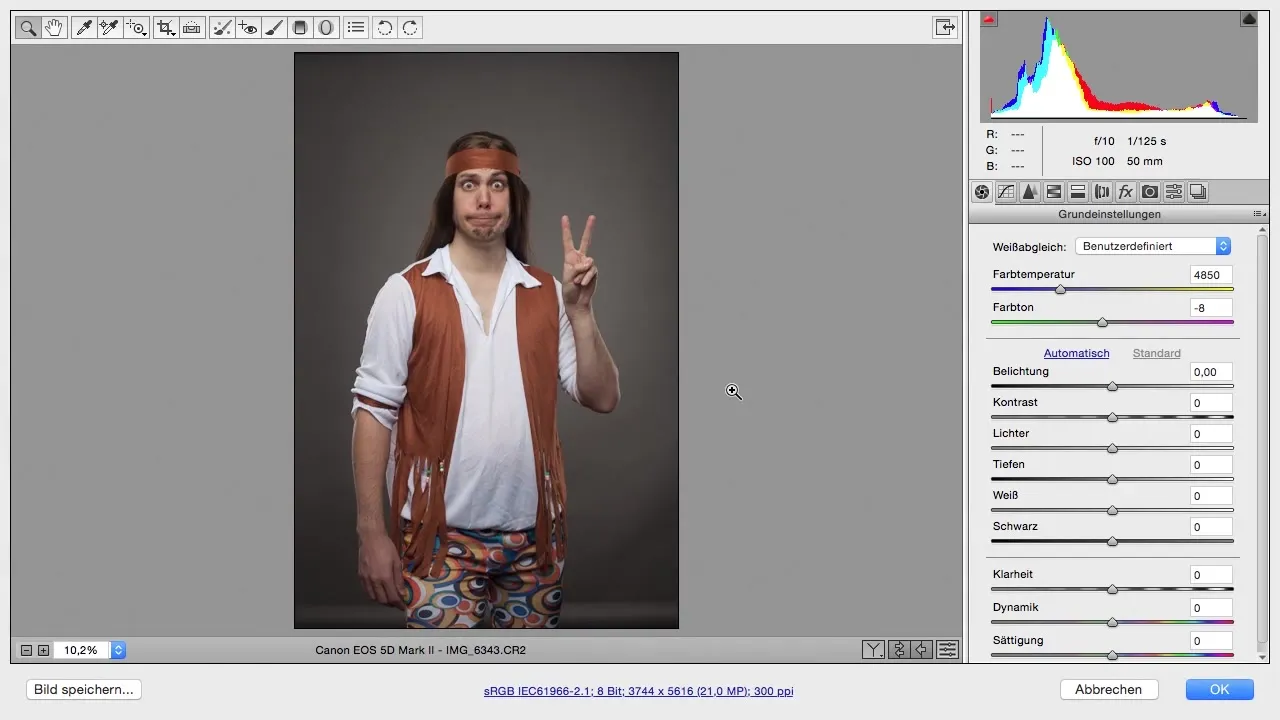
Einstellungen in Arbeitsablaufoptionen Klicke auf die Arbeitsablaufoptionen, um grundlegende Einstellungen wie Farbraum und Farbtiefe vorzunehmen. Der Farbraum sRGB ist in den meisten Fällen ausreichend und sorgt dafür, dass deine Bilder auf unterschiedlichen Geräten einheitlich dargestellt werden. Vermeide komplexe Einstellungen, wenn du keinen besonderen Bedarf dafür hast.
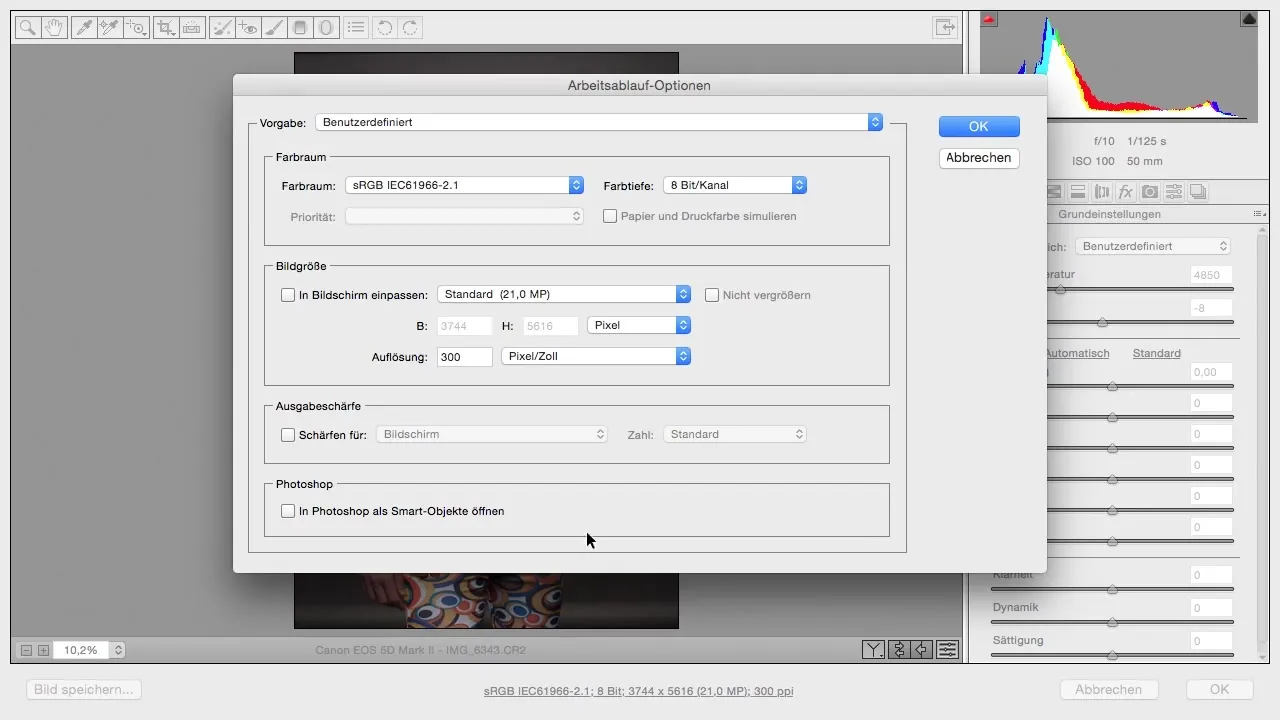
Farbtiefe und Bildgröße Stelle die Farbtiefe idealerweise auf 8 Bit, um die Performanz in Photoshop zu optimieren. Höhere Farbtiefen erhöhen die Dateigröße, was die Bearbeitung verlangsamen kann. Belasse die Auflösung auf 300 Pixel, es sei denn, du hast spezifische Anforderungen.
Smart-Objekt aktivieren Aktiviere die Option „In Photoshop als Smart Objekt öffnen“. Dadurch kannst du jederzeit zurück zu Camera Raw, um Anpassungen vorzunehmen. Dies ist besonders vorteilhaft, wenn du die Bildbearbeitung stetig weiter verfeinern möchtest.
Farbtemperatur anpassen Beginne mit der Anpassung der Farbtemperatur. Für einen kühlen Comic-Stil empfehle ich eine Temperatur von etwa 4200 Kelvin. Achte darauf, dass der Hintergrund neutral bleibt, damit spätere Überlagerungstechniken gut zur Geltung kommen.
Belichtungskorrektur Prüfe die Belichtung und nimm gegebenenfalls leichte Anpassungen vor. Wenn das Bild zu dunkel oder zu hell ist, schiebe den Regler entsprechend. In diesem Fall scheint die Belichtung bereits gut zu sein, also belass es dabei.
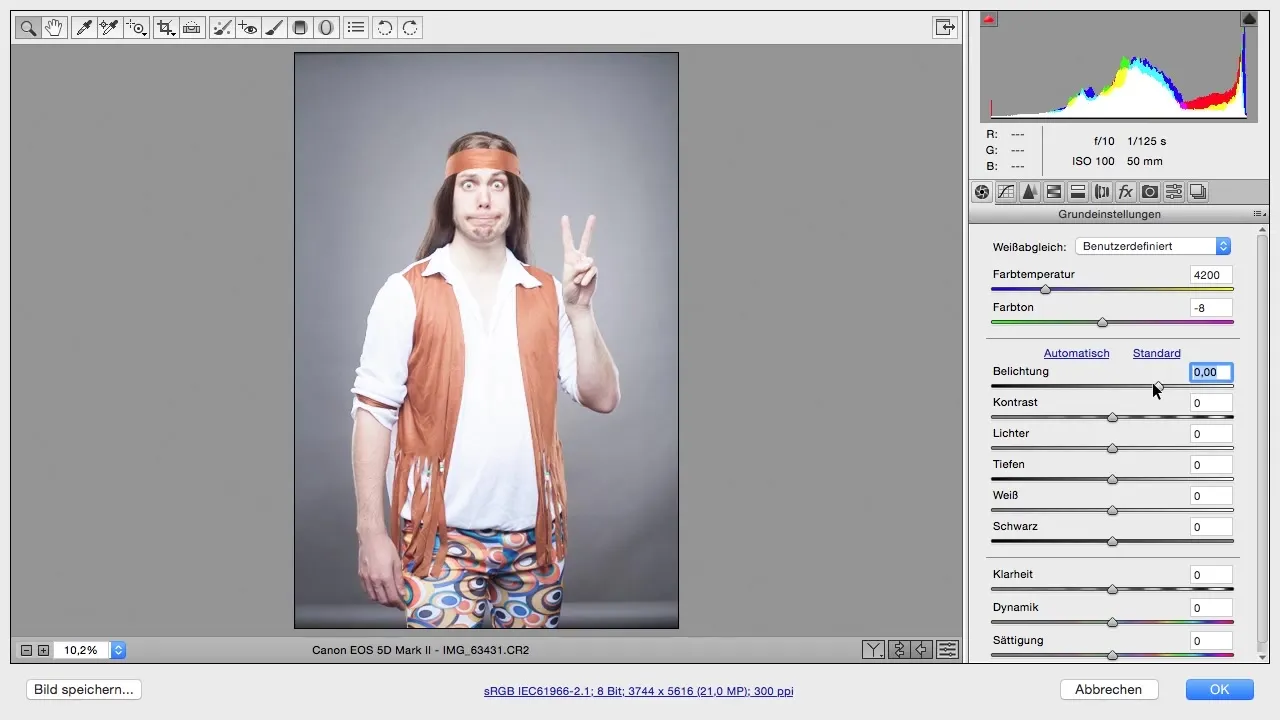
Tiefen und Lichter bearbeiten Um dem Bild mehr Tiefe und Details zu verleihen, adjustiere die Lichter und Tiefen. Schiebe den Lichter-Regler nach links, um Details in hellen Bereichen herauszuholen, während du den Tiefen-Regler nach rechts schiebst, um mehr Informationen in den dunklen Bereichen zu gewinnen. Experimentiere mit Werten, die dir ansprechend erscheinen, typischerweise zwischen +50 und +60 ist ein guter Startpunkt.
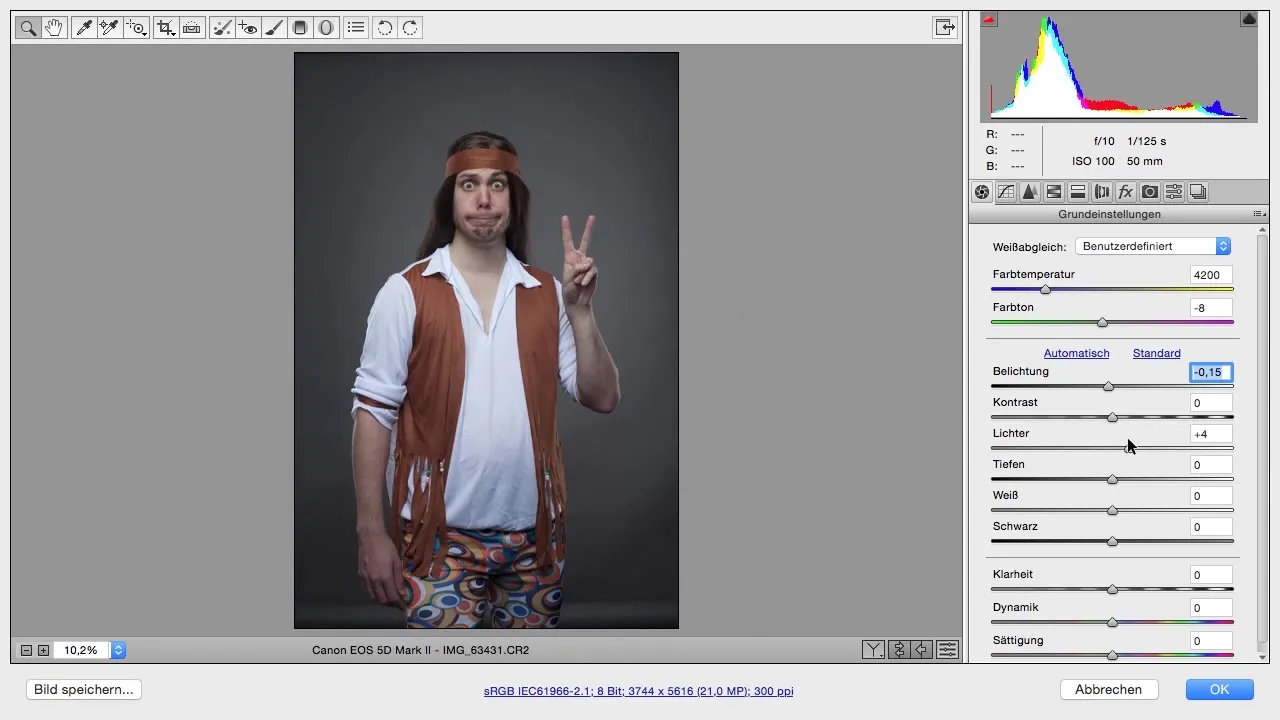
Klarheit hinzufügen Der Klarheit-Regler hebt Kontraste hervor und lässt das Bild dynamischer erscheinen. Stelle den Wert auf etwa +20 bis +30 ein, um die Konturen zu verstärken, ohne zu übertreiben. Dies gibt dem Bild einen Illustrations-ähnlichen Look.
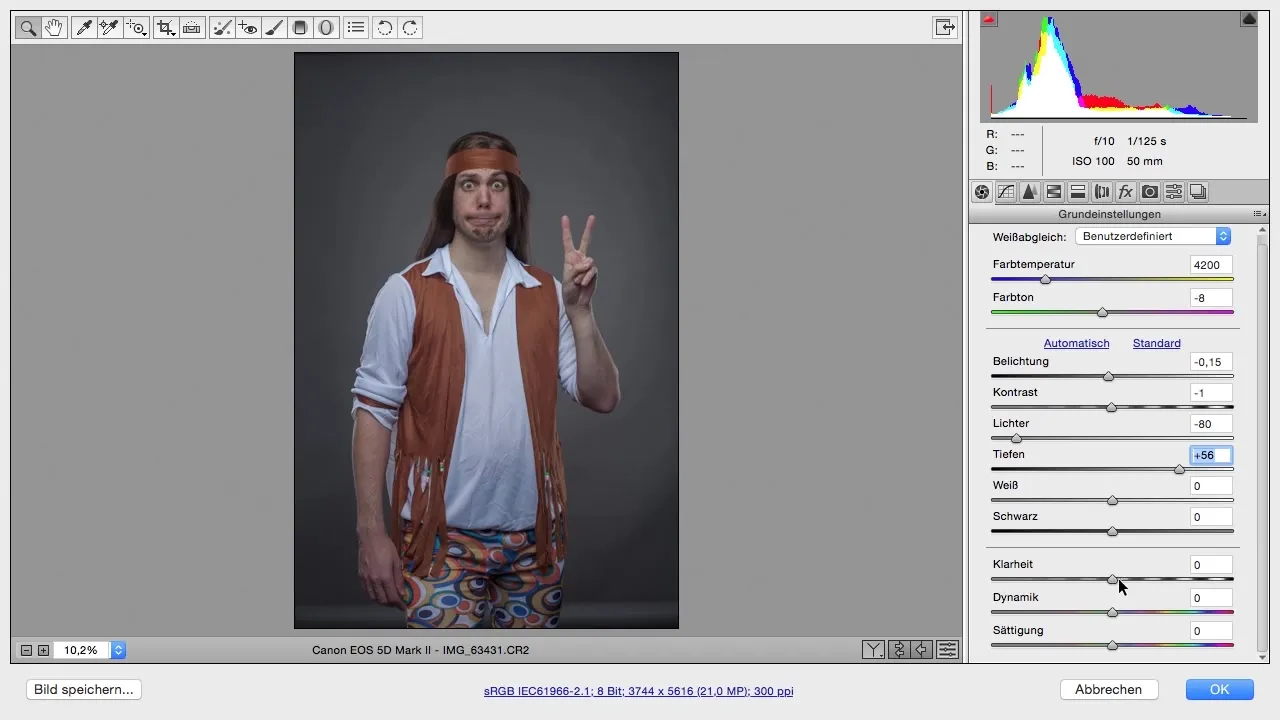
Dynamik und Sättigung anpassen Um die Farbintensität zu erhöhen, solltest du die Dynamik anheben, während du die Sättigung ganz leicht reduzierst. Eine Dynamik von +30 und eine Sättigung von -8 können hier gut funktionieren. Dies hilft, weniger gesättigte Farben im Bild hervorzuheben, während die stärker gesättigten Farben nicht übertrieben wirken.
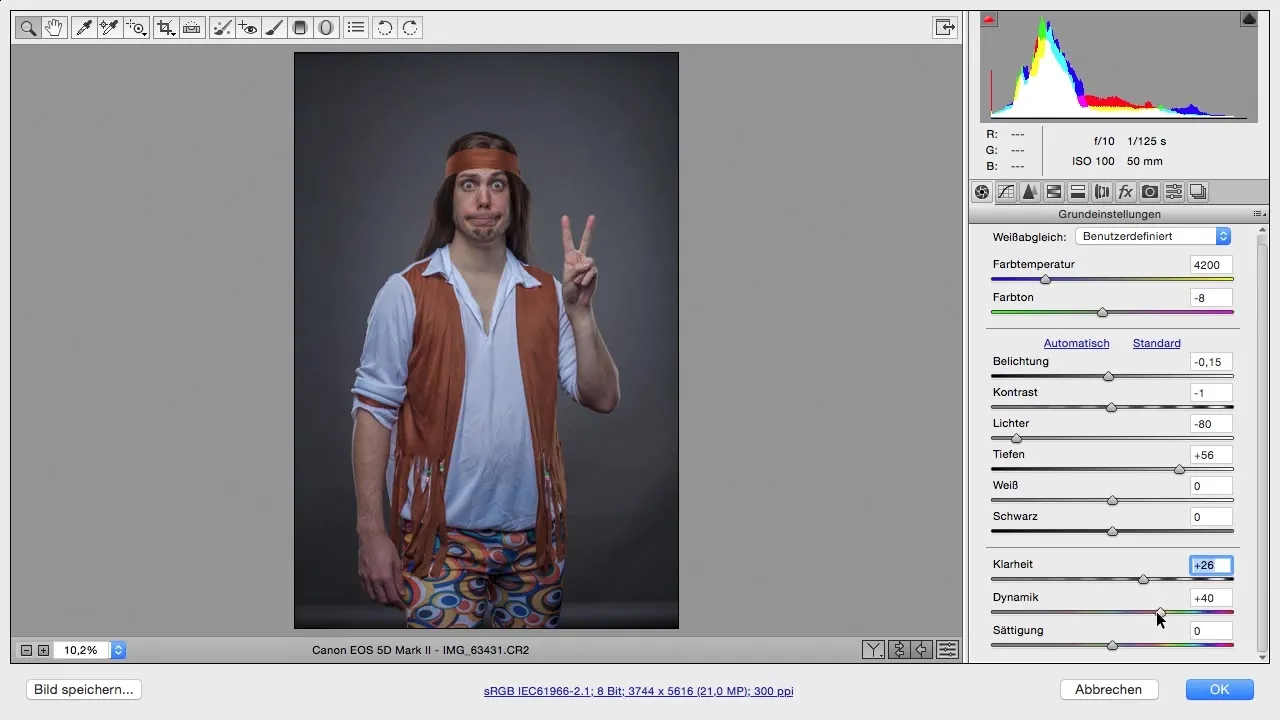
Schärfe hinzufügen Für eine knackscharfe Darstellung ist es wichtig, den Schärfer-Regler in Camera Raw effektiv zu nutzen. Konzentriere dich dabei besonders auf die Augen des Motivs. Ein Wert zwischen 80 und 100 kann bei Comicbildern für zusätzliche Details sorgen.
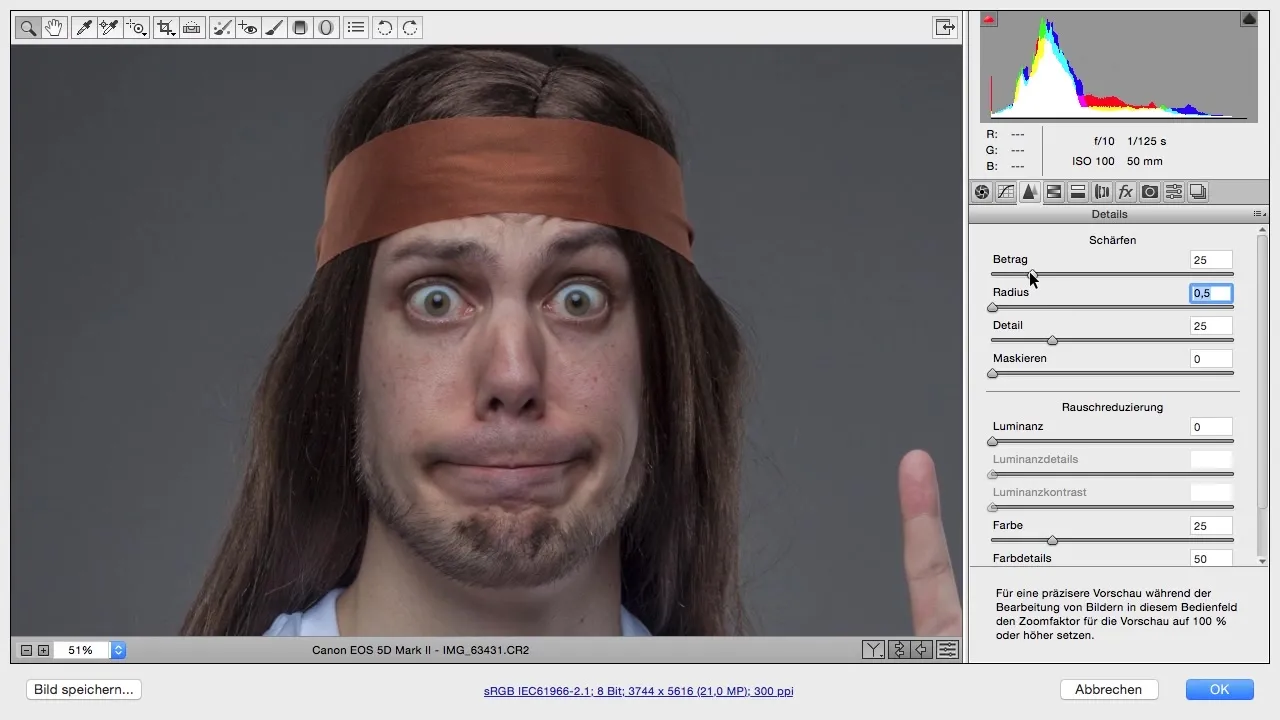
Vergleich original vs. bearbeitet Tippe auf "Okay", um deine Änderungen zu speichern und zurück in Photoshop zu gelangen. Vergleiche das bearbeitete Bild mit dem Original. Du wirst sehen, wie viel besser die Details und der Comic-Stil jetzt zur Geltung kommen.
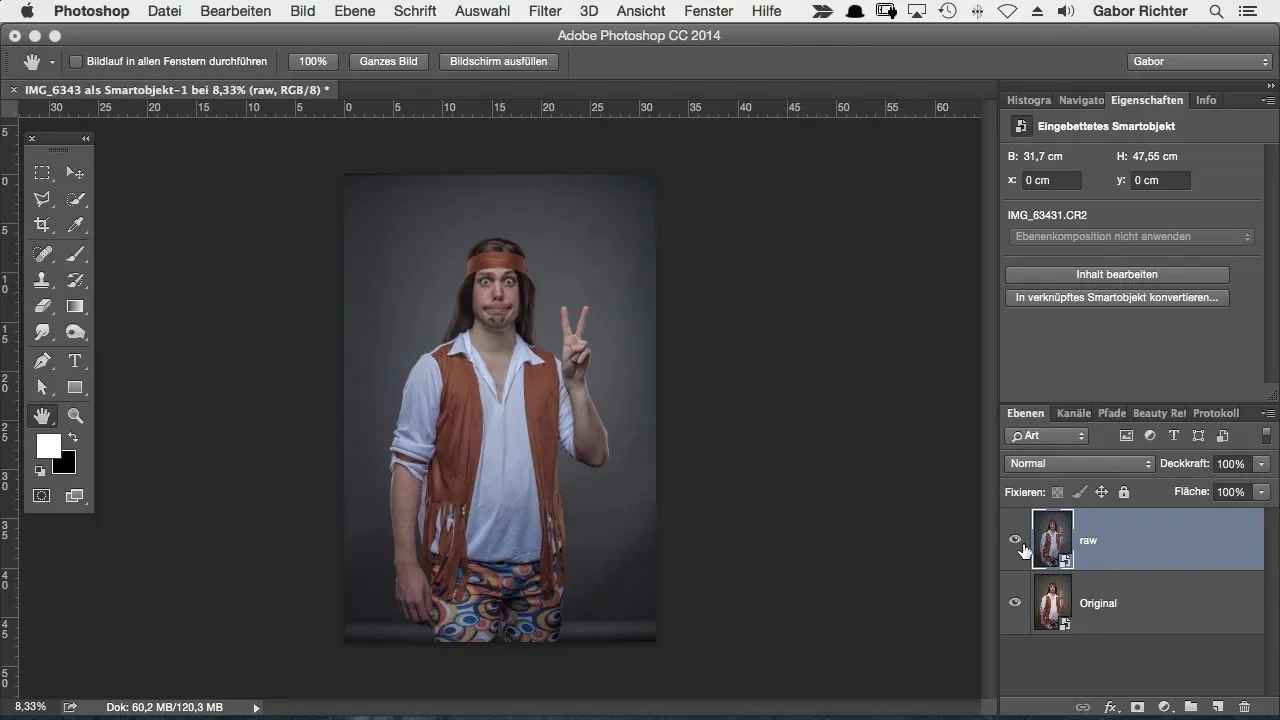
Zusammenfassung – Schrittweise Optimierung eines Comic-Stils in Photoshop
Durch das Befolgen dieser Schritte in Camera Raw, angefangen bei den grundlegenden Farbeinstellungen bis hin zu Feinabstimmungen in Schärfe und Klarheit, bist du gut gerüstet, um deine Bilder in einen eindrucksvollen Comic-Stil zu verwandeln. Experimentiere ruhig mit den Werten, und finde heraus, was für deinen individuellen Stil am besten funktioniert.
Häufig gestellte Fragen
Wie öffne ich ein Bild in Camera Raw?Du kannst ein Bild in Camera Raw öffnen, indem du es einfach im RAW-Format in Photoshop lädst.
Welchen Farbraum sollte ich wählen?Der sRGB Farbraum ist für die meisten digitalen Anwendungen geeignet, da er die weiteste Verbreitung und Kompatibilität hat.
Was ist der Unterschied zwischen Dynamik und Sättigung?Dynamik verstärkt schwächere Farben, während Sättigung alle vorhandenen Farben gleichmäßig verstärkt.
Wie wichtig ist die Schärfe in Comic-Stilen?Schärfe ist entscheidend, um Details hervorzuheben und dem Bild mehr Struktur zu verleihen.
Was sind Smart-Objekte und warum sind sie nützlich?Smart-Objekte ermöglichen dir, nicht-destruktive Bearbeitungen vorzunehmen, sodass du jederzeit zu deinen ursprünglichen Einstellungen zurückkehren kannst.


